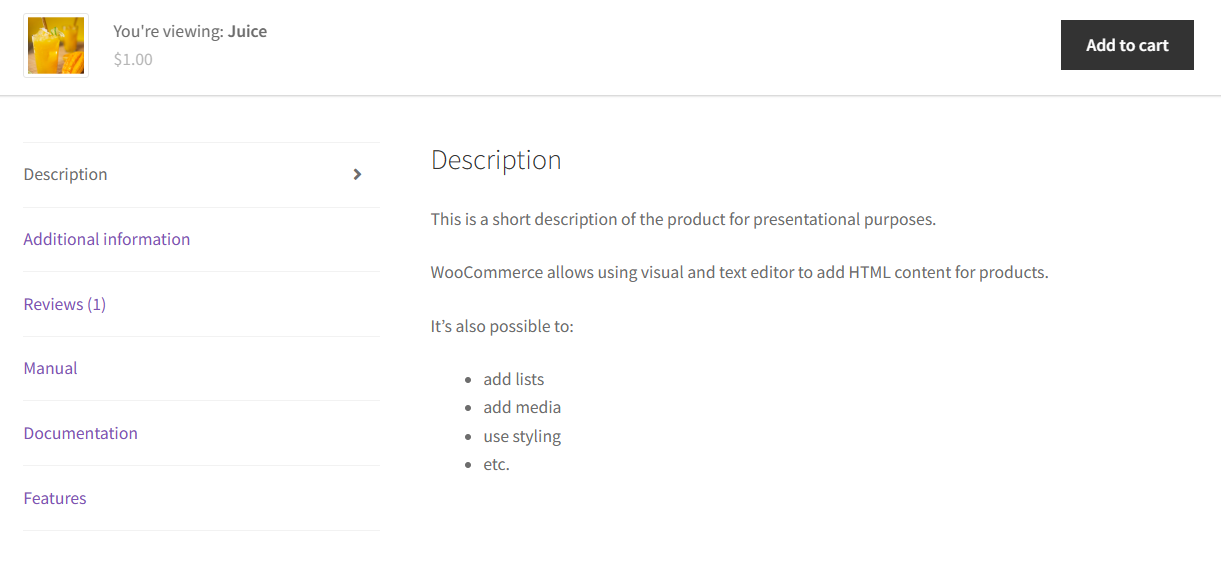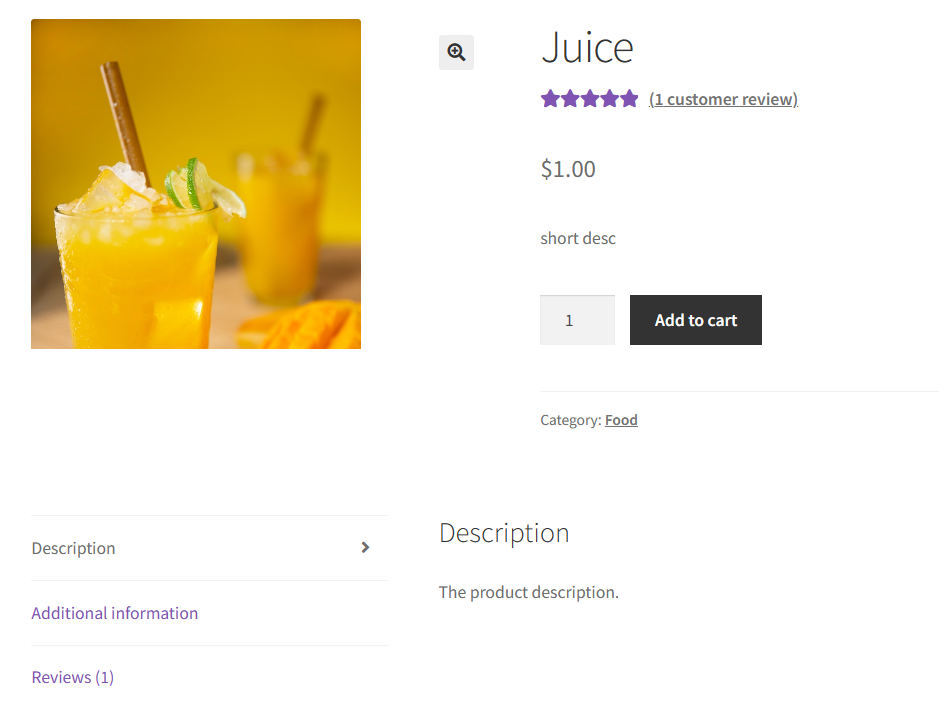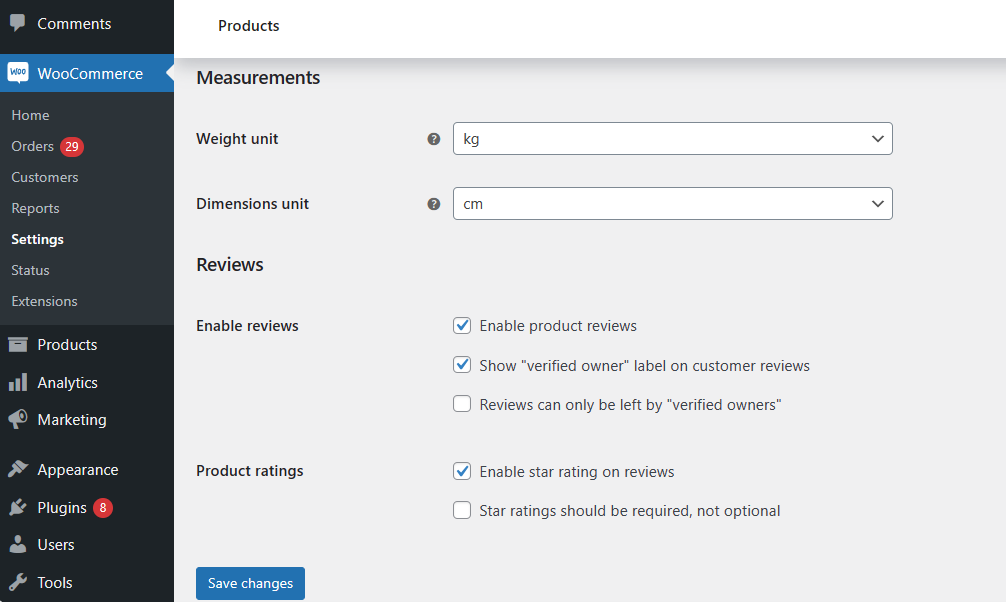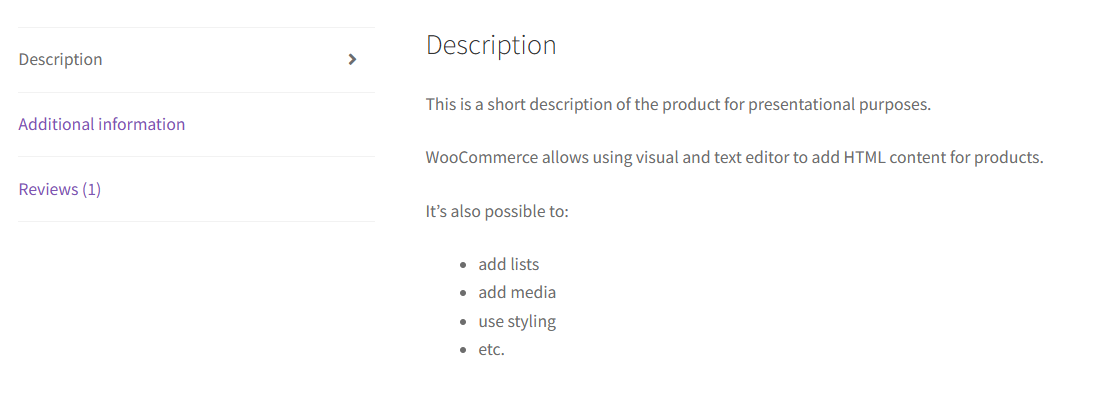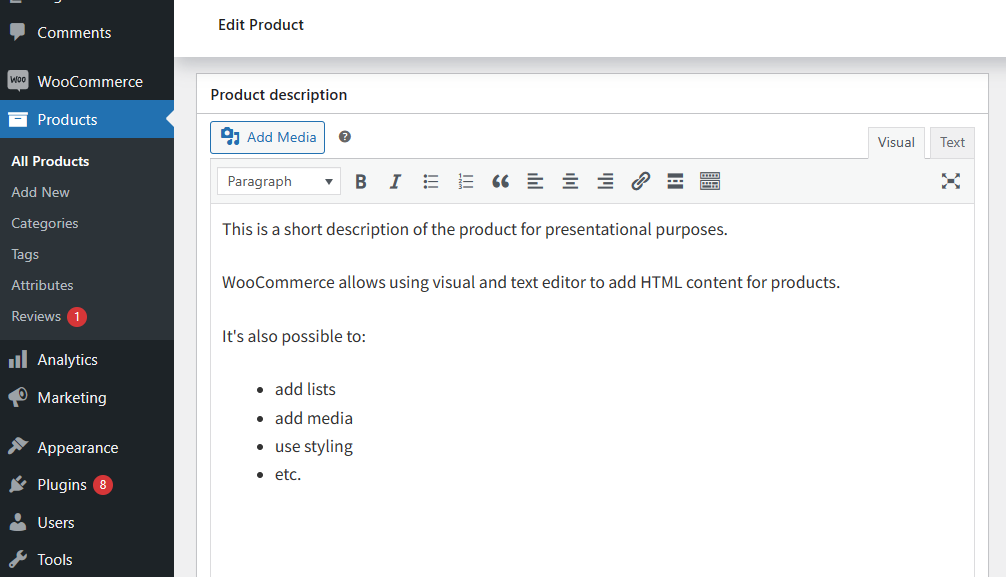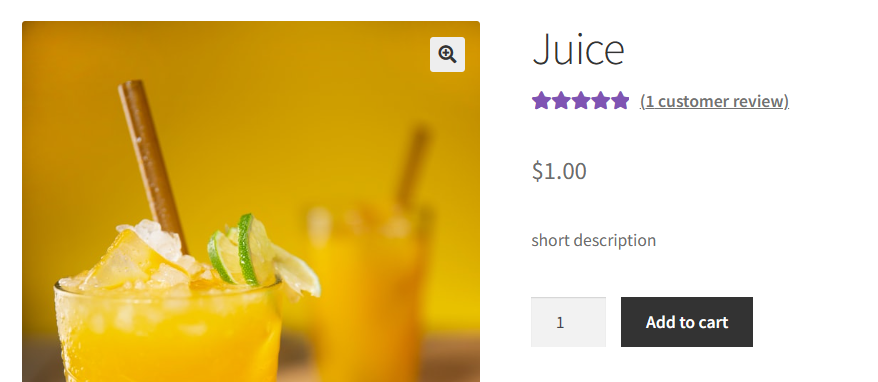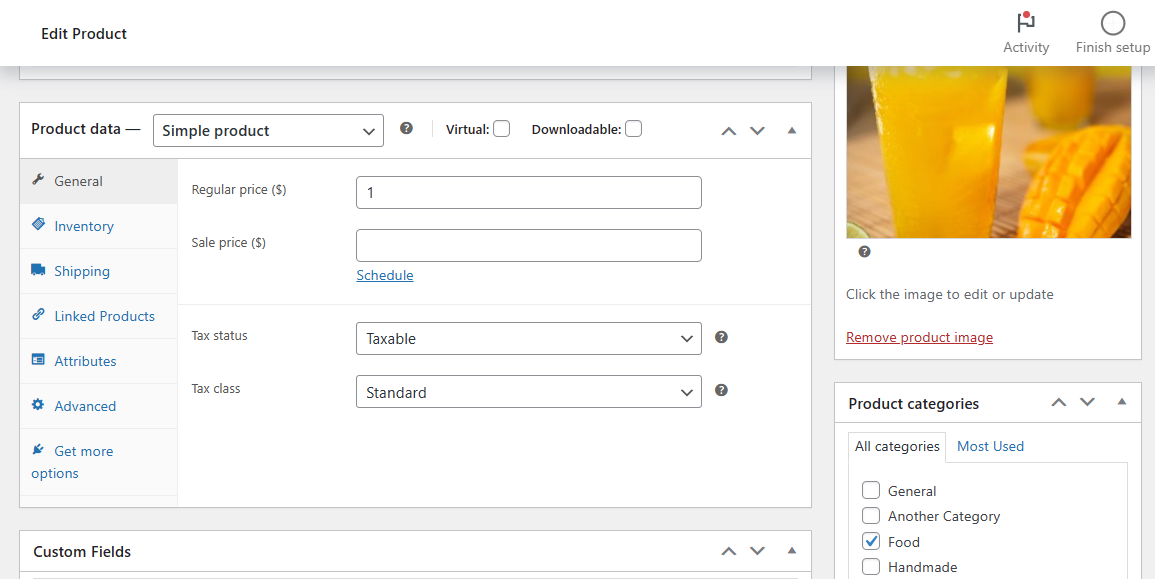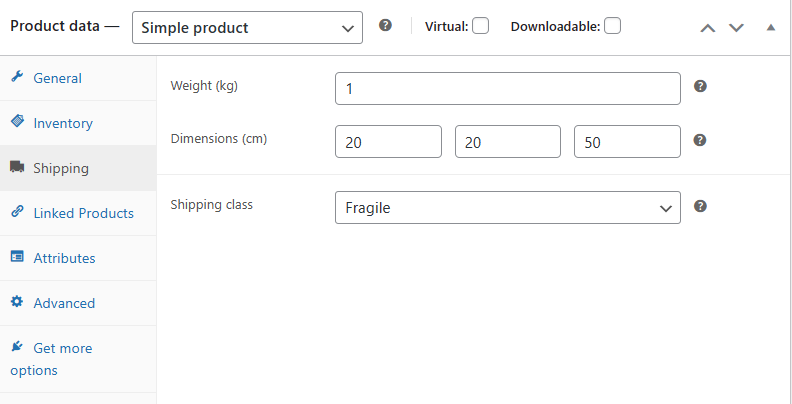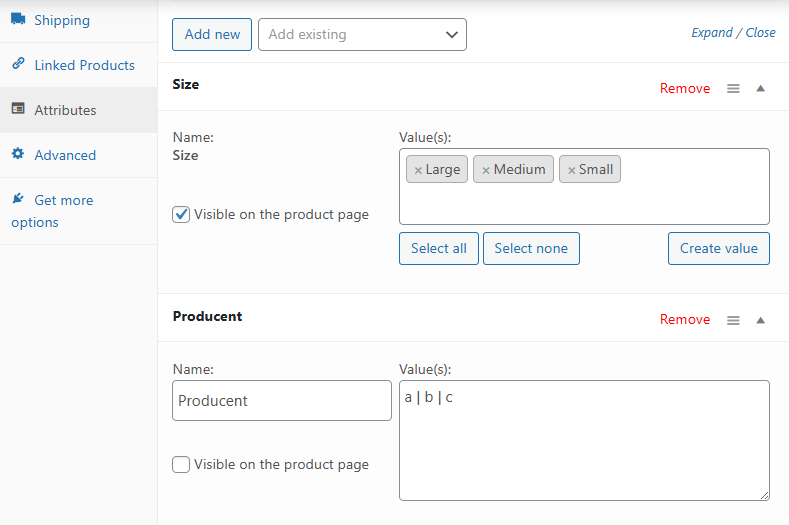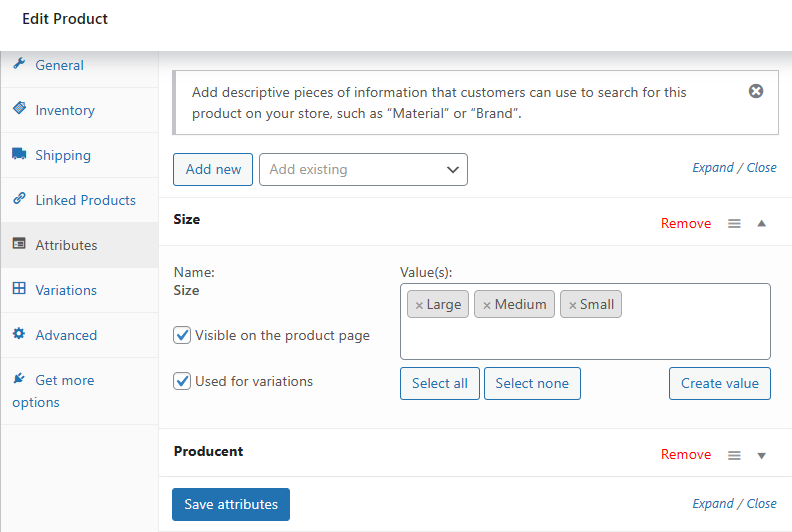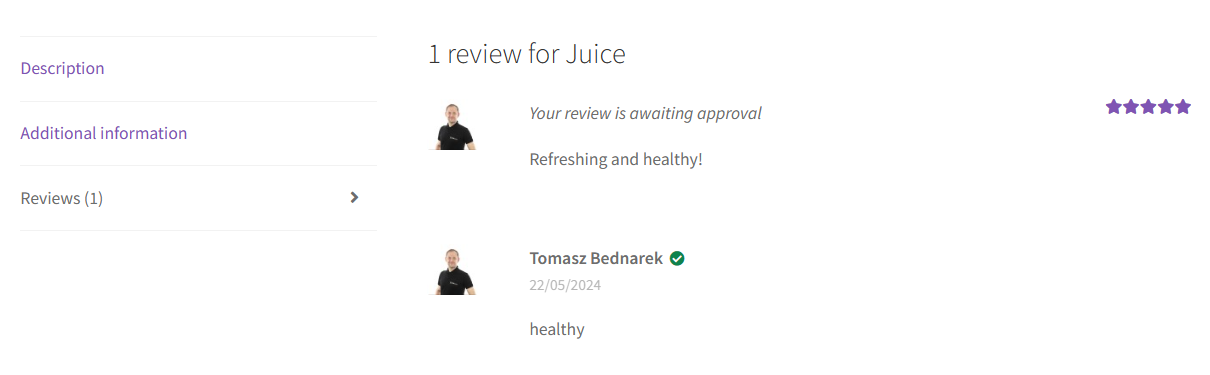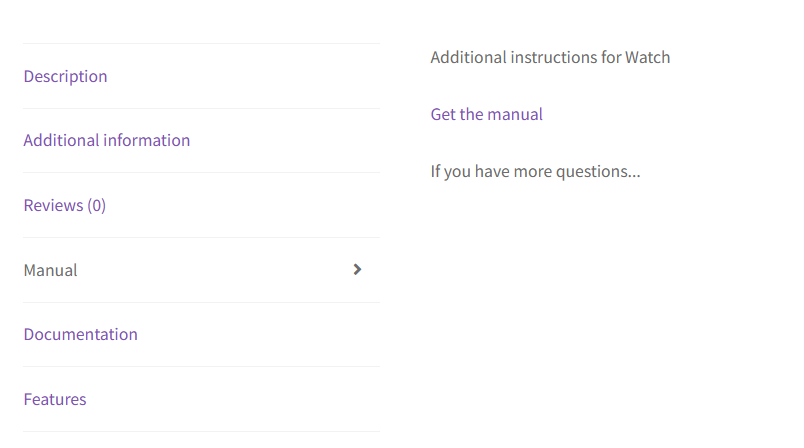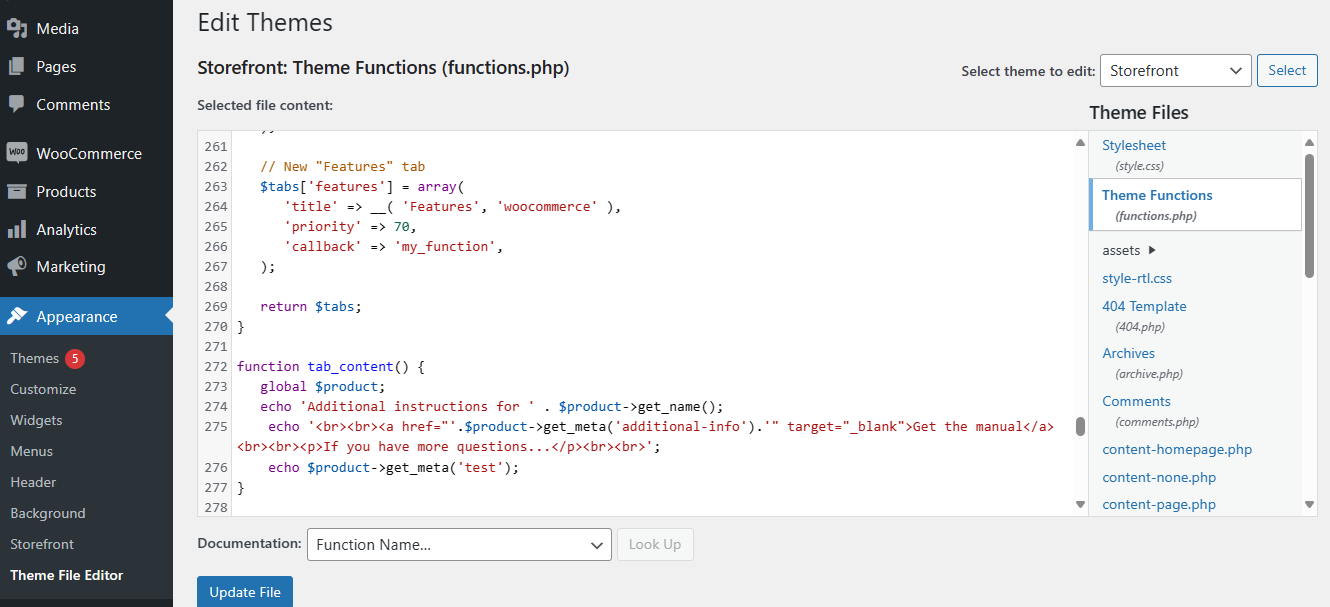Produkty WooCommerce zawierają pewne informacje, takie jak opis produktu, zdjęcie, cena itp. Niektóre dane produktu znajdują się w zakładkach produktów WooCommerce, takich jak opis, waga, atrybuty czy recenzje. W tym artykule dowiesz się więcej o zakładkach w produktach WooCommerce, czym są i jak dodawać własne zakładki.
Spis treści
- Czym są zakładki produktów WooCommerce?
- Jak dodać własne zakładki w WooCommerce?
- Jak dostosować zakładki na stronie z produktem WooCommerce?
Czym są zakładki produktów WooCommerce?
Domyślnie WooCommerce zbiera dane produktu i wyświetla je w określonych miejscach.
Zdjęcie, cena lub krótki opis pojawiają się na górze, a dodatkowe informacje o produktach są wyświetlane poniżej. Zakładki produktów WooCommerce organizują te informacje dla lepszej czytelności. Motywy i wtyczki mogą również modyfikować układ zakładek lub dane w nich zawarte (używam Storefront).
Recenzje można ukryć na podstawie ustawień w WooCommerce → Ustawienia → Produkty → Ogólne.
Zobaczmy, jakie elementy znajdują się w każdej zakładce produktu.
Domyślne zakładki produktów WooCommerce
-
Opis
To oczywiste. Treść pochodzi z głównego opisu produktu w WooCommerce.
Krótki opis zwykle znajduje się tuż poniżej tytułu produktu i ceny.
-
Dodatkowe informacje
Produkty WooCommerce mają kilka sekcji do dodawania informacji o produkcie.
Atrybuty i informacje o wysyłce (z danych produktu) pojawią się w zakładce Dodatkowe informacje na stronie produktu.
Istnieje opcja ukrycia niektórych atrybutów przed pojawieniem się na stronie produktu.
Podobny mechanizm działa dla produktów zmiennych. WooCommerce wyświetli wszystkie atrybuty, w tym te określone dla wariantów.
💡 Dodanie szczegółowych informacji o wysyłce (waga i wymiary) dla każdego wariantu pojawi się w zakładce Dodatkowe informacje po zmianie wariantu produktu. -
Opinie
Po włączeniu opinii produktów w WooCommerce → Ustawienia → Produkty → Ogólne pojawi się nowa zakładka produktu z liczbą zaakceptowanych recenzji.
Administratorzy sklepu zobaczą również recenzje oczekujące na zatwierdzenie, ale odwiedzający zobaczą tylko zaakceptowane recenzje.
Jak dodać własne zakładki w WooCommerce?
Czasami domyślne dane nie wystarczają. Możliwe jest dodanie własnych zakładek w WooCommerce z dodatkowymi informacjami za pomocą akcji i filtrów. W poniższym przykładzie dodaję kod, aby pokazać 3 nowe zakładki.
Własny kod może być tak prosty jak link, meta produktu lub zaawansowany układ HTML.
Oczywiście, należy pamiętać, aby sprawdzić poprawność kodu i umieścić go jako wtyczkę lub w pliku functions.php motywu. Poniższy kod to tylko przykład.
Jak dostosować zakładki na stronie z produktem WooCommerce?
Jak przeczytałeś wcześniej, dodanie opisu, atrybutów i informacji o wysyłce lub recenzji powoduje wyświetlenie zakładek produktów. Możliwe jest jednak również dostosowanie standardowych zakładek produktów w WooCommerce za pomocą filtra woocommerce_product_tabs.
Zmiana, usunięcie lub zmiana kolejności zakładek produktów WooCommerce wymaga własnego kodu. Istnieje kilka przykładów użycia filtra woocommerce_product_tabs.
Podsumowanie
Podsumowując, w artykule przedstawiłem, jak używać domyślnych i własnych zakładek produktów w WooCommerce do celów informacyjnych. Możesz sprawdzić darmowe wtyczki WP Desk.